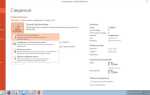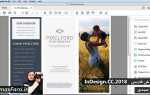Movavi предоставляет возможность создавать уникальные видеоролики, дополняя их оригинальными элементами, включая собственные стикеры. Для интеграции стикера необходимо подготовить изображение в формате PNG с прозрачным фоном, чтобы сохранить качество и избежать нежелательных фоновых областей.
Процесс начинается с импорта подготовленного файла в библиотеку Movavi. Важно обратить внимание на размер стикера – рекомендуемый диапазон от 500 до 1000 пикселей по ширине, что обеспечивает четкость при масштабировании. После загрузки стикера его можно расположить на таймлайне и настроить длительность отображения.
Movavi позволяет изменять положение, размер и угол наклона стикера с помощью интуитивных инструментов. Для достижения максимального эффекта рекомендуется использовать функции анимации и прозрачности, которые доступны в разделе эффектов. Это позволяет интегрировать стикеры органично и избежать резких переходов.
Подготовка изображения для стикера в Movavi
Для корректного добавления стикера в Movavi важно соблюдать точные параметры файла. Оптимальный формат – PNG с прозрачным фоном. Это исключит нежелательные рамки вокруг изображения при наложении на видео.
Размер изображения должен быть не менее 512×512 пикселей, чтобы сохранить детализацию при масштабировании. Максимальный размер рекомендуется не превышать 2048×2048 пикселей для оптимальной производительности программы.
Перед сохранением снимка убедитесь, что фон полностью прозрачный. Это можно проверить в графическом редакторе по отсутствию цветного фона или по характерной шахматной сетке.
Если изображение содержит текст, используйте четкие шрифты и контрастные цвета. Минимальная рекомендуемая толщина линий – 2 пикселя, чтобы детали не терялись при уменьшении.
Перед экспортом файла отключите все ненужные слои, оставив только финальный вид стикера. Для Movavi важно, чтобы изображение было без альфа-артефактов и с корректной прозрачностью.
Для сохранения используйте экспорт с прозрачностью в PNG без сжатия. Это позволит сохранить качество и корректно отобразить стикер при добавлении в проект.
Импорт изображения в проект Movavi
- Откройте Movavi и загрузите ваш проект или создайте новый.
- В верхнем меню выберите вкладку «Импорт» или нажмите кнопку «Добавить файлы» в медиабиблиотеке.
- В появившемся проводнике выберите нужное изображение и нажмите «Открыть».
- Изображение автоматически загрузится в медиабиблиотеку проекта.
После импорта перетащите изображение из медиатеки на видеодорожку выше основной видеодорожки для наложения. Используйте инструменты масштабирования и позиционирования в окне предпросмотра для точной настройки стикера.
- Для корректной прозрачности убедитесь, что изображение имеет альфа-канал.
- Избегайте импорта слишком больших файлов – оптимальный размер не превышает 1920×1080 пикселей для сохранения производительности.
- При необходимости отредактируйте изображение в Movavi с помощью встроенного редактора или стороннего ПО перед импортом.
Импорт завершён, и теперь вы готовы применить дополнительные эффекты или анимацию к стикеру в проекте.
Создание стикера из импортированного изображения
Для начала откройте проект в Movavi и перейдите в раздел «Стикеры». Нажмите кнопку «Добавить стикер» и выберите «Импортировать изображение». Поддерживаются форматы PNG, JPEG и BMP, предпочтительнее использовать PNG с прозрачным фоном для качественного результата.
После загрузки изображения используйте инструменты обрезки для выделения нужной области. Важно обрезать лишнее, чтобы стикер не имел пустых или лишних участков вокруг. Для удаления фона применяйте функцию «Удаление фона» – она автоматически определит и удалит однотонные или контрастные фоны.
Если автоматическое удаление фона не сработало идеально, вручную корректируйте контуры с помощью кистей «Добавить» и «Удалить» в панели инструментов. Точность обработки не должна быть ниже 95%, чтобы стикер выглядел естественно при наложении на видео.
После обработки сохраните стикер с помощью кнопки «Сохранить как новый стикер». Рекомендуется присвоить название, которое отражает содержимое изображения, для удобного поиска в библиотеке.
Добавленный стикер станет доступен в разделе «Мои стикеры» и будет готов к вставке в любые части проекта. Максимальный рекомендуемый размер файла – до 5 МБ, чтобы избежать замедления работы редактора.
Настройка размера и положения стикера на видео
Для изменения размера стикера выделите его на таймлайне или в окне предпросмотра. На углах и сторонах появятся маркеры, с помощью которых можно растягивать или сжимать стикер, удерживая мышь и перетягивая. Для пропорционального изменения размера удерживайте клавишу Shift.
Положение стикера меняется простым перетаскиванием курсора по видео в окне предпросмотра. Точное размещение можно контролировать с помощью стрелок на клавиатуре – каждое нажатие смещает стикер на 1 пиксель.
Для точной настройки размера и позиции откройте панель параметров стикера. Там доступны числовые поля, где задаются координаты X и Y, а также ширина и высота. Значения вводятся в пикселях и позволяют добиться максимальной точности.
Если стикер перекрывает важные элементы видео, используйте функцию прозрачности, чтобы уменьшить его непрозрачность до 50–70%, сохранив видимость, но не закрывая основное изображение.
При работе с несколькими стикерами рекомендуется группировать их и одновременно изменять размер и положение, чтобы сохранить пропорции и взаимное расположение.
Добавление анимации и эффектов к стикеру
Для оживления стикера в Movavi используйте встроенные инструменты анимации и визуальных эффектов. Процесс включает несколько последовательных шагов.
- Импорт стикера: Добавьте стикер на временную шкалу, перетащив его из библиотеки или импортировав с локального диска.
- Применение анимации:
- Выделите стикер на шкале времени.
- Откройте вкладку «Анимация» в панели редактирования.
- Выберите тип анимации: появление, исчезновение, движение, масштабирование или вращение.
- Настройте параметры: длительность (в секундах), скорость, направление движения.
- Для плавности используйте кривые ускорения (ease-in, ease-out).
- Добавление эффектов:
- Перейдите во вкладку «Эффекты».
- Выберите из доступных фильтров: тени, свечения, размытия, цветокоррекции.
- Настройте интенсивность и цвет эффекта.
- Для динамического эффекта используйте ключевые кадры, изменяя параметры по времени.
- Просмотр и корректировка:
- Запустите предпросмотр анимации в окне проекта.
- При необходимости измените параметры анимации и эффектов для достижения желаемого результата.
- Сохраняйте промежуточные версии проекта, чтобы избежать потери данных.
Использование комбинации анимации и эффектов позволяет создать уникальный визуальный стиль стикера, повышая вовлечённость зрителей и качество видео.
Сохранение и экспорт видео с собственным стикером
После добавления стикера в Movavi перейдите к вкладке Экспорт. Выберите формат файла, учитывая целевую платформу: для YouTube оптимальны MP4 с кодеком H.264, для Instagram – MP4 с разрешением 1080×1080 или 1080×1920.
В разделе настроек качества установите битрейт не ниже 8 Мбит/с для сохранения чёткости стикера и общего изображения. При необходимости активируйте аппаратное ускорение экспорта для ускорения обработки без потери качества.
Убедитесь, что стикер отображается корректно в превью. При обнаружении артефактов или искажений увеличьте битрейт или измените формат на MOV с кодеком ProRes для профессионального качества.
Для сохранения проекта используйте функцию Сохранить проект, чтобы иметь возможность внести изменения в стикер или видео позже без потери данных.
Нажмите Старт для начала экспорта. Время зависит от длины ролика, разрешения и производительности системы, но для видео длиной 5 минут с 1080p обычно занимает около 3–5 минут.
Готовый файл сохраняется в указанной папке. Рекомендуется проверить конечное видео на нескольких устройствах для оценки корректности отображения стикера и общей синхронизации.
Вопрос-ответ:
Как добавить свой собственный стикер в программу Movavi?
Чтобы загрузить свой стикер в Movavi, сначала подготовьте изображение с прозрачным фоном в формате PNG. Затем откройте редактор видео или фото, перейдите в раздел со стикерами и выберите опцию добавления нового. После этого укажите путь к вашему файлу, и стикер появится в библиотеке для использования в проектах.
Какие форматы файлов поддерживаются для стикеров в Movavi?
Для стикеров рекомендуется использовать формат PNG с прозрачным фоном. Такой формат позволяет стикеру выглядеть аккуратно на любых видео или изображениях без видимых фонов. Другие форматы, например JPEG, не подходят, так как они не поддерживают прозрачность.
Можно ли редактировать собственный стикер внутри Movavi после его добавления?
Movavi позволяет изменять размер, поворачивать и перемещать добавленные стикеры прямо в проекте. Однако для изменения внешнего вида самого изображения (цвета, формы, деталей) потребуется использовать внешний графический редактор до загрузки стикера в программу.
Как убрать или удалить свой стикер из библиотеки Movavi, если он больше не нужен?
Для удаления собственного стикера необходимо открыть раздел с вашими стикерами, выбрать нужный и найти опцию удаления. После подтверждения действие стикер будет удалён из библиотеки, и его нельзя будет использовать в дальнейшем без повторной загрузки.
Можно ли создавать анимированные стикеры и загружать их в Movavi?
В Movavi стандартно поддерживаются статичные изображения для стикеров, поэтому анимацию загрузить напрямую не получится. Для использования анимированных элементов можно применять видеофрагменты с прозрачным фоном, но это уже требует более сложной подготовки и навыков работы с анимацией.
Как добавить собственный стикер в программу Movavi?
Для добавления собственного стикера в Movavi необходимо сначала подготовить изображение в формате PNG с прозрачным фоном. Затем откройте проект в Movavi, перейдите в раздел с стикерами и выберите опцию загрузки. Выберите нужный файл на компьютере, после чего стикер появится в библиотеке, и его можно будет использовать в видео.